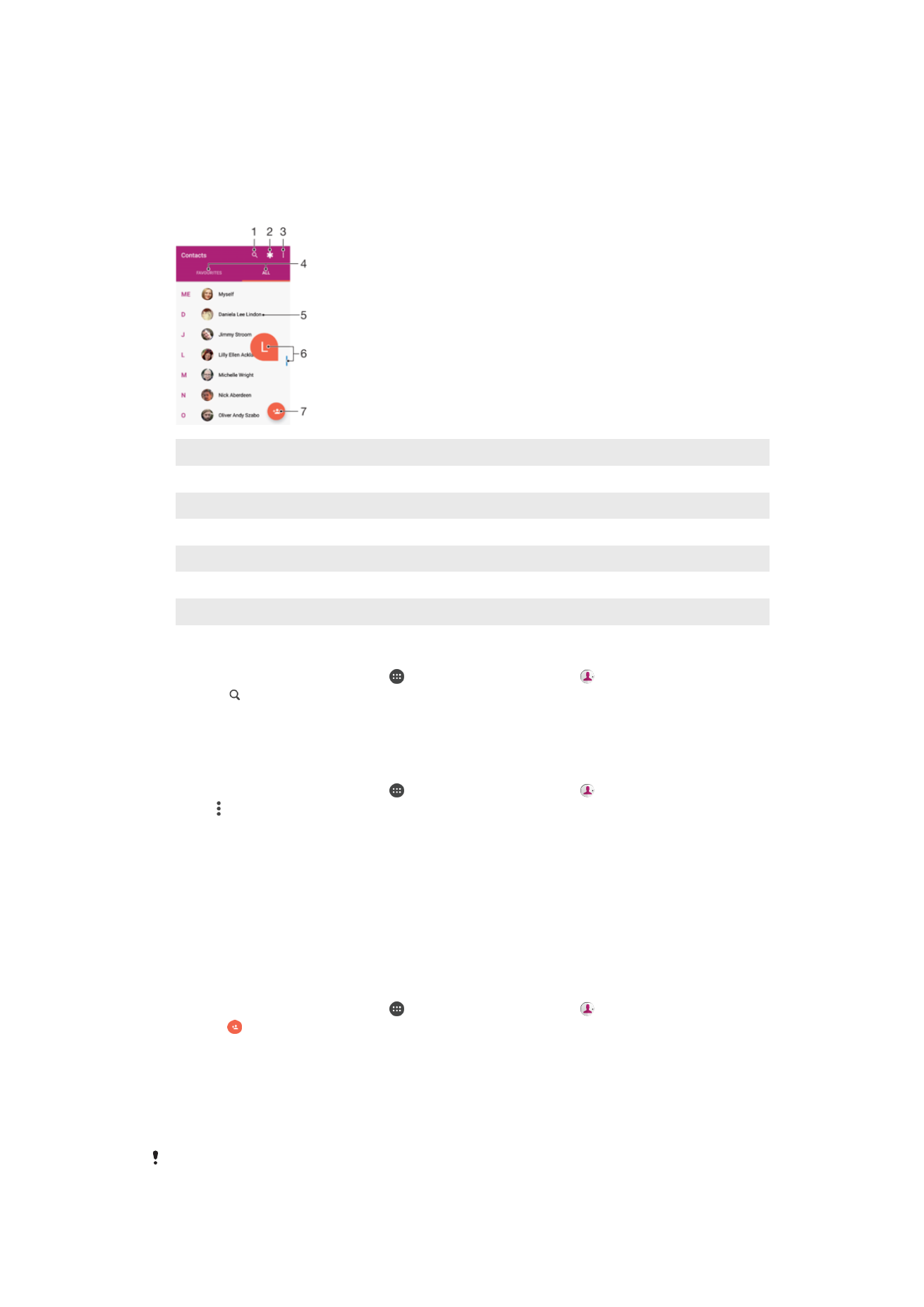
Adición y edición de contactos
Para añadir un contacto
1
En la
Pantalla de inicio, puntee y, a continuación, puntee .
2
Puntee .
3
Si ha sincronizado sus contactos con una o varias cuentas y está añadiendo un
contacto por primera vez, debe seleccionar la cuenta a la que desea añadir dicho
contacto. O bien, puntee
Contacto del móvil si solo desea usar y guardar este
contacto en el dispositivo.
4
Introduzca o seleccione la información que desee para el contacto.
5
Cuando haya terminado, puntee
GUARDAR.
Cuando haya guardado un contacto en una cuenta, dicha cuenta se mostrará como la
predeterminada para guardar la próxima vez que añada un contacto. Si desea cambiar la
82
Esta es una versión para Internet de esta publicación. © Imprimir sólo para uso privado.
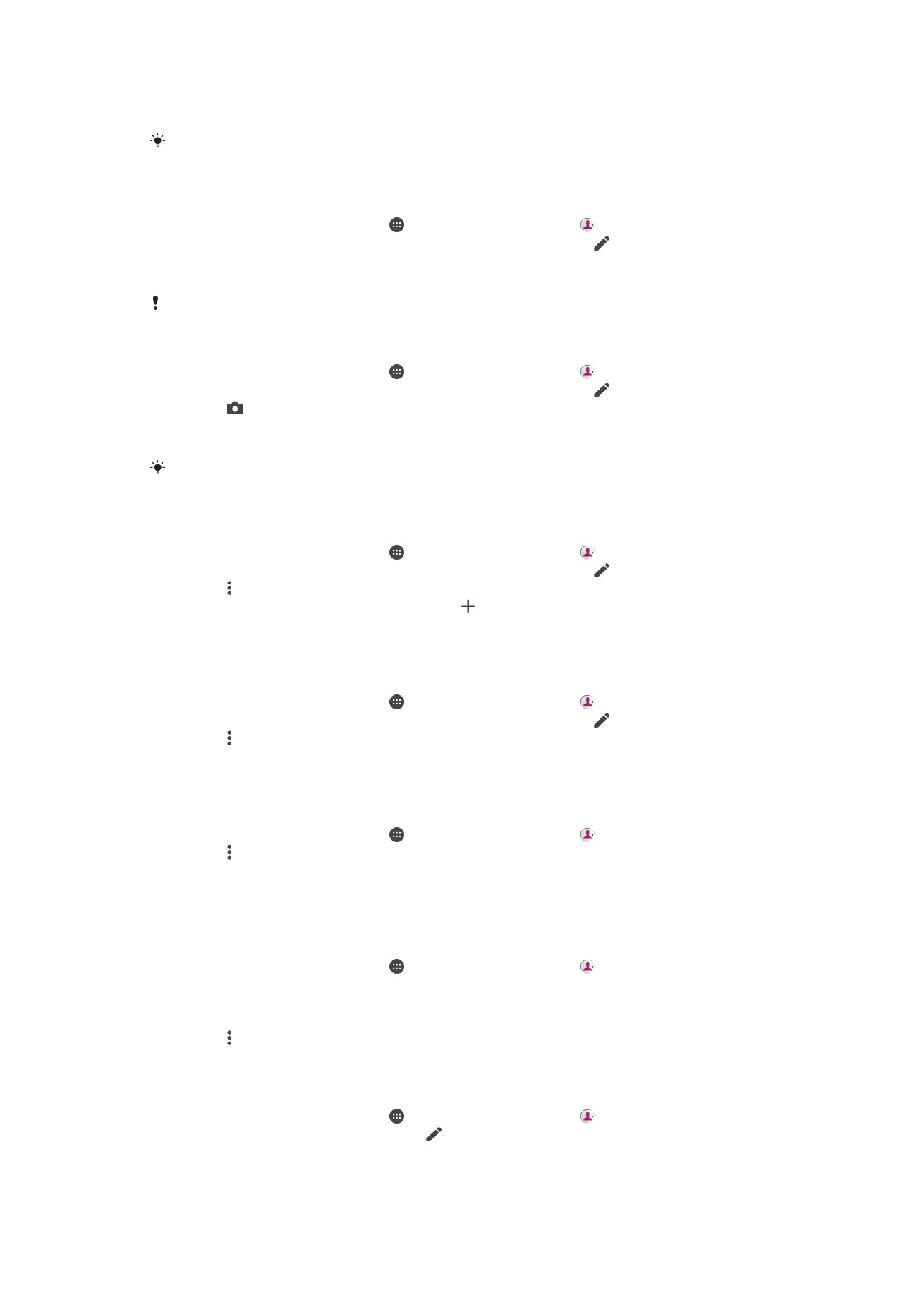
cuenta en la que se guarda el contacto, debe crear este de nuevo y guardarlo en la cuenta
correcta.
Si añade un signo + y el prefijo internacional antes del número de teléfono de un contacto, no
tendrá que volver a editar el número cuando vaya a realizar llamadas desde el extranjero.
Para editar un contacto
1
En la
Pantalla de inicio, puntee y, a continuación, puntee .
2
Puntee el contacto que desee editar y, a continuación, puntee .
3
Edite la información que desee.
4
Cuando haya terminado, puntee
GUARDAR.
Algunos servicios de sincronización no permiten editar la información de los contactos.
Para añadir una imagen a un contacto
1
En la
Pantalla de inicio, puntee y, a continuación, puntee .
2
Puntee el contacto que desee editar y, a continuación, puntee .
3
Puntee y después seleccione un método para añadir la imagen del contacto y
modifíquela si lo desea.
4
Cuando haya añadido la imagen, puntee
GUARDAR.
También puede añadir una imagen a un contacto desde la aplicación
Álbum. Si desea añadir
una imagen guardada en una cuenta en línea, debe bajarla antes.
Cómo personalizar el tono de llamada de un contacto
1
En la
Pantalla de inicio, puntee y, a continuación, puntee .
2
Puntee el contacto que desee editar y, a continuación, puntee .
3
Puntee >
Establecer tono de llamada.
4
Seleccione una opción de la lista o puntee para seleccionar un archivo de
música guardado en su dispositivo y, a continuación, puntee
LISTO.
5
Puntee
GUARDAR.
Para enviar todas las llamadas al buzón de voz de un contacto
1
En la
Pantalla de inicio, puntee y, a continuación, puntee .
2
Puntee el contacto que desee editar y, a continuación, puntee .
3
Puntee y, a continuación, marque la casilla de verificación
Todas llamadas
buzón voz.
4
Cuando haya terminado, puntee
GUARDAR.
Para bloquear un número de teléfono
1
En la
Pantalla de inicio, puntee y, a continuación, puntee .
2
Puntee y, a continuación, puntee
Números bloqueados.
3
Puntee
AÑADIR UN NÚMERO e introduzca el número de teléfono del que desee
bloquear las llamadas y los mensajes de texto.
4
Puntee
BLOQUEAR.
Para eliminar contactos
1
En la
Pantalla de inicio, puntee y, a continuación, puntee .
2
Mantenga pulsado el contacto que desee eliminar.
3
Para eliminar varios contactos, o todos, marque las casillas de verificación que se
encuentran junto los contactos que quiere eliminar.
4
Puntee y, a continuación, puntee
Eliminar contacto.
5
Puntee
ELIMINAR para confirmar.
Para editar su información de contacto
1
En la
Pantalla de inicio, puntee y, a continuación, puntee .
2
Puntee
YO y, a continuación, puntee .
3
Introduzca los nuevos datos o realice las modificaciones que desee.
4
Cuando haya terminado, puntee
GUARDAR.
83
Esta es una versión para Internet de esta publicación. © Imprimir sólo para uso privado.
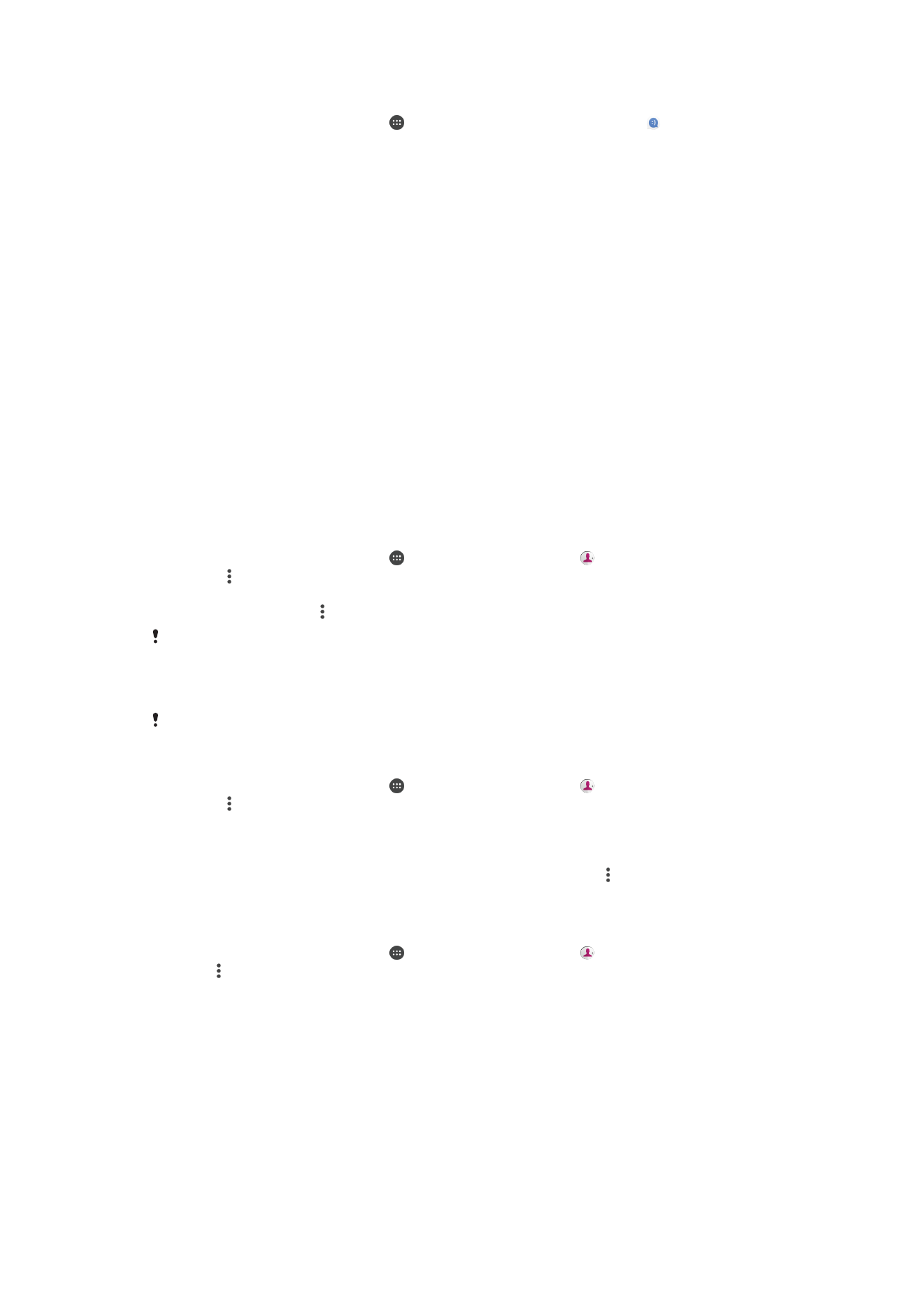
Para crear un nuevo contacto a partir de un mensaje de texto
1
En la
Pantalla de inicio, puntee y, a continuación, busque y puntee .
2
Puntee el icono situado junto al número de teléfono y, a continuación, puntee
GUARDAR.
3
Seleccione un contacto existente o puntee
Crear contacto nuevo.
4
Edite la información del contacto y puntee
GUARDAR.